充実した記事を書く為には、訪れた人がどんな客層でどんなページを読んでいるかを把握する必要がある。Googleアナリティクスはそんな分析をする為のツールの1つだ。
登録しよう
Googleアカウントは必須
兎にも角にも、 Googleアナリティクス の機能を使うためにはGoogleアカウントを登録しなければならない。
とはいっても、最近の人は誰でもスマホを持って居るので、大半の人はGoogleアカウントを持っている。だから、持っている前提で話を進めたいと思う。
で、登録が完了したらこちらのサイトを参照して登録っと。

いやー、実に至れり尽くせりである。
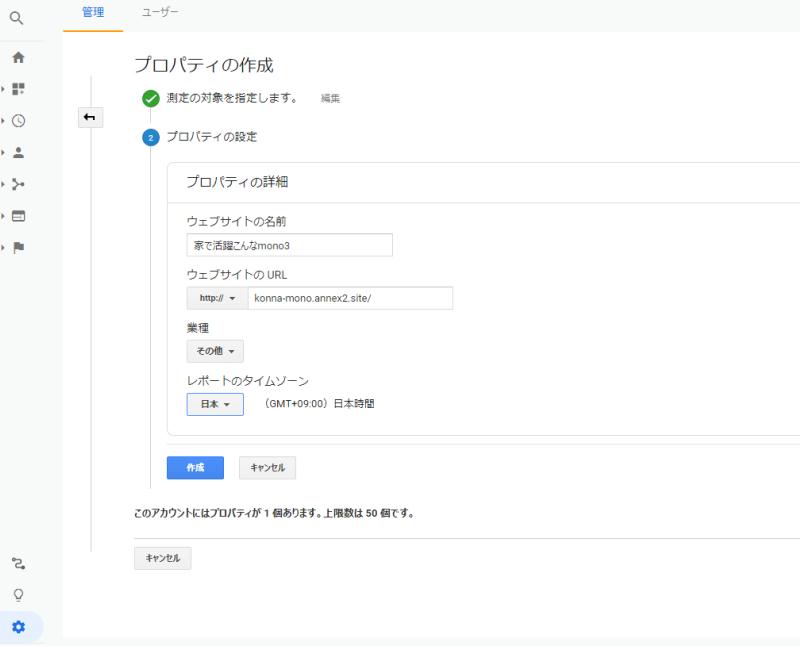
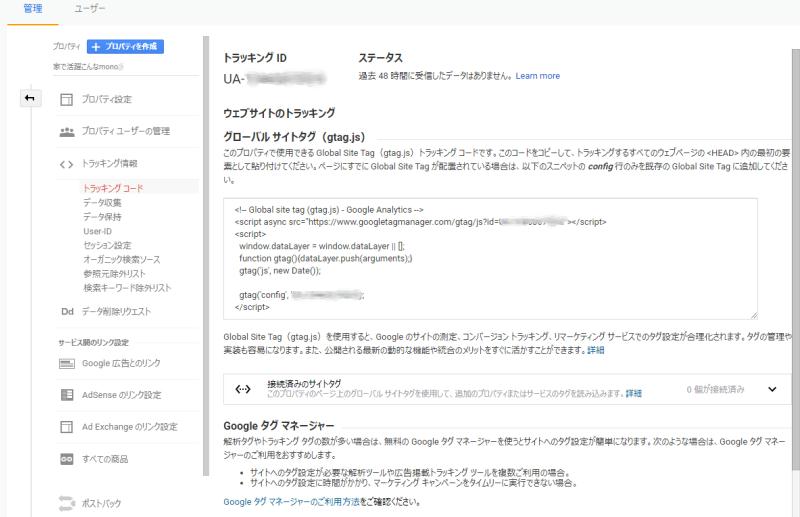
サクサクと登録して、トラッキングIDを手にいれたら、あとはCocoon設定でトラッキングIDを入力して終わりだ。
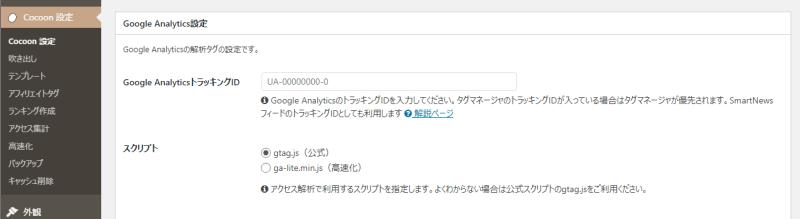
なんと、Cocoonには、アナリティクス専用項目が用意されているのである。
必須機能は3つ
ホームに出てくる分析でだいたい分かる
では、登録が出来たものとして、簡単に説明をしていこう。
アナリティクスの必要な機能は殆どホームに並んでいる。
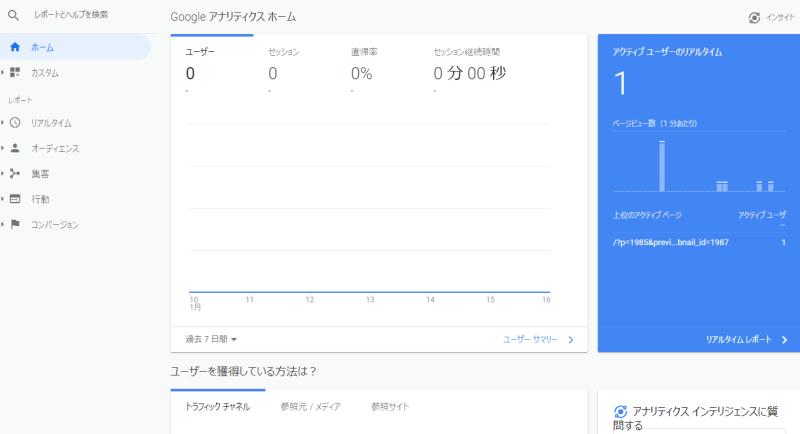
登録したばかりなので、ユーザー数は0だが、「ホーム」の画面では「ユーザーサーマリー」と呼ばれるアクセス数の推移と、「リアルタイムレポート」と呼ばれる、現在どれだけのアクセスがあるかを示す画面などが見られる。この下の方にも分析画面が並んでいるのだが、基本はこのホームの画面で事足りる。
集客について分析
しかし、傾向はホームで掴めるのだけれど、記事を書くためには分析が必要になる。
それが「集客」の部分で分かる。
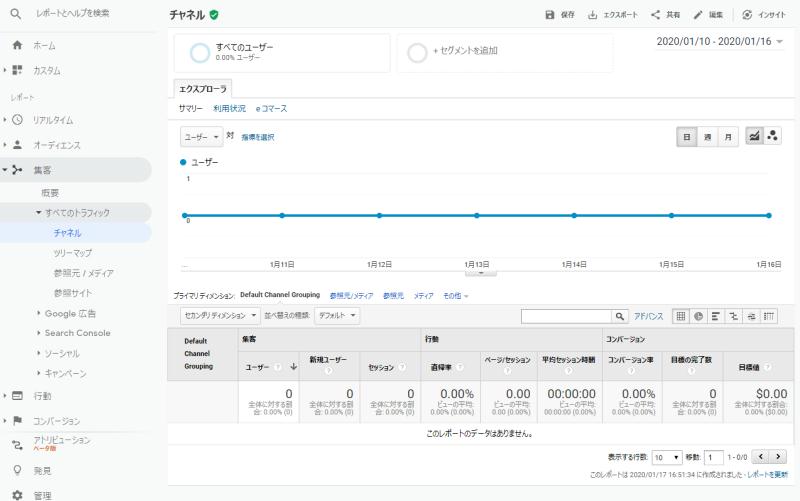
「集客」>「全てのトラフィック」>「チャンネル」と進むと、どうやってアクセスしてきたか?の把握ができる。相変わらず「0」のままなので、別のサイトのデータを参照しよう。
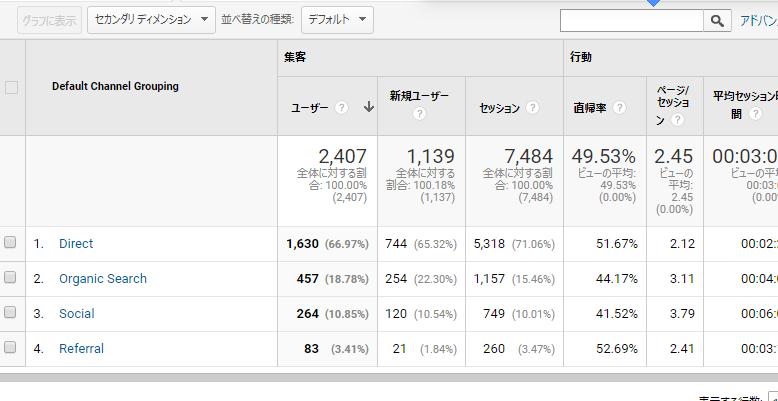
アクセスがあると、その種類が「Organic Search」「Direct」「Social」「Referral」等と言った風に分類される。
これでどれだけの割合でどんな種類のアクセスがあったかが分かるのだ。
僕のサイトでは4種類しかでていないが、実際には6種類ほどある様だ。
| Organic Search | 検索により、サイトに流入した訪問。Google、Yahooなどより。 |
| Direct | URL直接入力、或いはブックマークからの訪問 |
| Referral | 他のサイトのリンクからの訪問 |
| Social | SNSからの訪問。twitter、Facebookなどより。 |
| Paid Search | 検索後、リスティング広告などをクリックしての訪問 |
| Other | その他 |
こうしたアクセスの種類を知ることによって、どんなところに力を注げば良いかが分かる。
特に「Organic Search」をクリックして、どんなキーワードでこのサイトを訪れているかを調べておくことは大切である。自分のサイトに求められている情報の傾向が分かるからだ。
行動メニュー
さて、検索でこのサイトに飛んできていることが分かれば、今度はどんなページを読んでいるか?を調べるべきだ。
それが「行動メニュー」で、「行動」>「サイトコンテンツ」>「全てのページ」と選ぶと、その傾向が分かる。
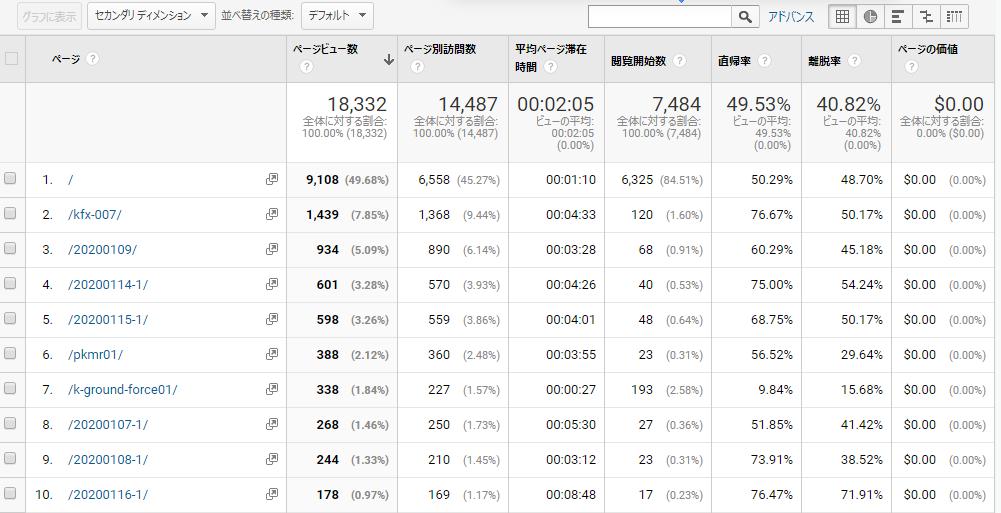
これも別サイトのものだが、一定期間内にどの記事が読まれているかが分かる。この他にも「ランディングページ」という、このサイトを訪れたときに、最初にどのページを読んだか、ということも調べられる。それが視覚的に分かるのが「行動フロー」で、この辺りを参考に、記事作りに活かすことをオススメする。

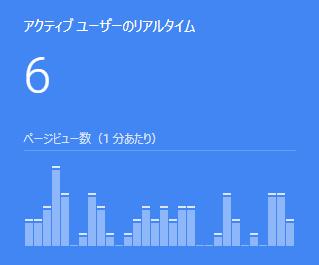

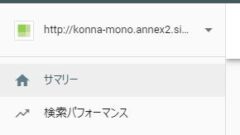

コメント